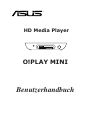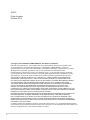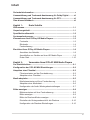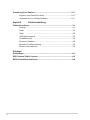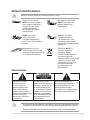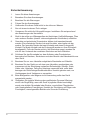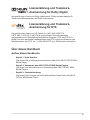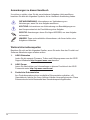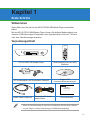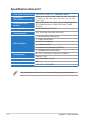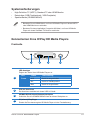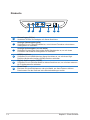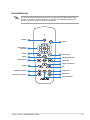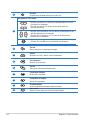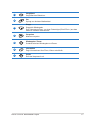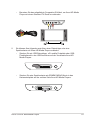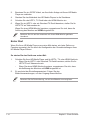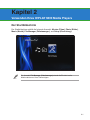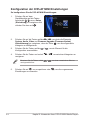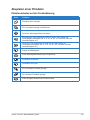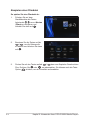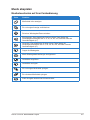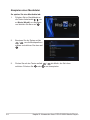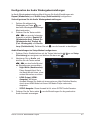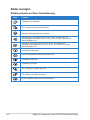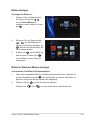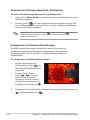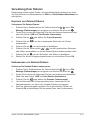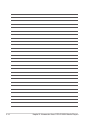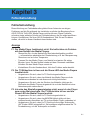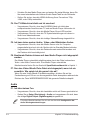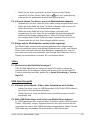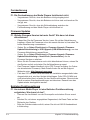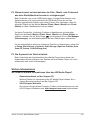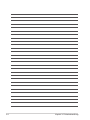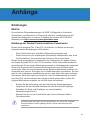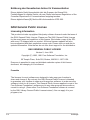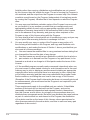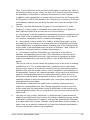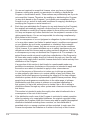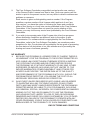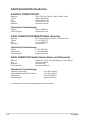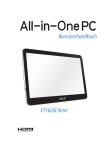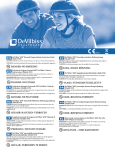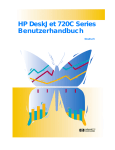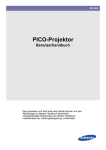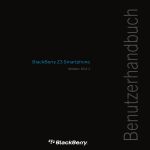Download ASUS G6072 User's Manual
Transcript
HD Media Player O!PLAY MINI Benutzerhandbuch G6072 Erste Ausgabe Oktober 2010 Copyright © 2010 ASUSTeK COMPUTER INC. Alle Rechte vorbehalten. Kein Teil dieses Handbuchs, einschließlich der darin beschriebenen Produkte und Software, darf ohne ausdrückliche, schriftliche Genehmigung von ASUSTeK COMPUTER INC. (“ASUS”) in irgendeiner Form, ganz gleich auf welche Weise, vervielfältigt, übertragen, abgeschrieben, in einem Wiedergewinnungssystem gespeichert oder in eine andere Sprache übersetzt werden. Produktgarantien oder Service werden nicht geleistet, wenn: (1) das Produkt repariert, modifiziert oder abgewandelt wurde, außer schriftlich von ASUS genehmigte Reparaturen, Modifizierung oder Abwandlungen; oder (2) die Seriennummer des Produkts unkenntlich gemacht wurde oder fehlt. ASUS STELLT DIESES HANDBUCH “SO, WIE ES IST”, OHNE DIREKTE ODER INDIREKTE GARANTIEN, EINSCHLIESSLICH, JEDOCH NICHT BESCHRÄNKT AUF GARANTIEN ODER KLAUSELN DER VERKÄUFLICHKEIT ODER TAUGLICHKEIT FÜR EINEN BESTIMMTEN ZWECK, ZUR VERFÜGUNG. UNTER KEINEN UMSTÄNDEN HAFTET ASUS, SEINE DIREKTOREN, VORSTANDSMITGLIEDER, MITARBEITER ODER AGENTEN FÜR INDIREKTE, BESONDERE, ZUFÄLLIGE ODER SICH ERGEBENDE SCHÄDEN (EINSCHLIESSLICH SCHÄDEN AUF GRUND VON PROFITVERLUST, GESCHÄFTSVERLUST, BEDIENUNGSAUSFALL ODER DATENVERLUST, GESCHÄFTSUNTERBRECHUNG UND ÄHNLICHEM), AUCH WENN ASUS VON DER WAHRSCHEINLICHKEIT DERARTIGER SCHÄDEN AUF GRUND VON FEHLERN IN DIESEM HANDBUCH ODER AM PRODUKT UNTERRICHTET WURDE. SPEZIFIKATIONEN UND INFORMATIONEN IN DIESEM HANDBUCH DIENEN AUSSCHLIESSLICH DER INFORMATION, KÖNNEN JEDERZEIT OHNE ANKÜNDIGUNG GEÄNDERT WERDEN UND DÜRFEN NICHT ALS VERPFLICHTUNG SEITENS ASUS AUSGELEGT WERDEN. ASUS ÜBERNIMMT FÜR EVENTUELLE FEHLER ODER UNGENAUIGKEITEN IN DIESEM HANDBUCH KEINE VERANTWORTUNG ODER HAFTUNG, EINSCHLIESSLICH DER DARIN BESCHRIEBENEN PRODUKTE UND SOFTWARE. In diesem Handbuch angegebene Produkt- und Firmennamen können u.U. eingetragene Warenzeichen oder Urheberrechte der entsprechenden Firmen sein und dienen nur der Identifizierung oder Erklärung zu Gunsten des Eigentümers, ohne Rechte verletzen zu wollen. ii Inhalt Sicherheitsinformation................................................................................. v Lizenzerklärung und Trademark-Anerkennung für Dolby Digital.......... vii Lizenzerklärung und Trademark-Anerkennung für DTS......................... vii Über dieses Handbuch............................................................................... vii Kapitel 1: Erste Schritte Willkommen................................................................................................ 1-1 Verpackungsinhalt..................................................................................... 1-1 Spezifikationsübersicht............................................................................ 1-2 Systemanforderungen............................................................................... 1-3 Kennenlernen Ihres O!Play HD Media Players........................................ 1-3 Frontseite........................................................................................ 1-3 Rückseite........................................................................................ 1-4 Fernbedienung................................................................................ 1-5 Einrichten Ihres O!Play HD Media Players.............................................. 1-8 Anschluss des Netzteils.................................................................. 1-8 Anschließen von Geräten an Ihren HD Media Player..................... 1-8 Erster Start.................................................................................... 1-10 Kapitel 2: Verwenden Ihres O!PLAY MINI Media Players Der Startbildschirm................................................................................... 2-1 Konfiguration der O!PLAY MINI Einstellungen....................................... 2-2 Abspielen einer Filmdatei......................................................................... 2-3 Filmsteuertasten auf der Fernbedienung........................................ 2-3 Abspielen einer Filmdatei................................................................ 2-4 Musik abspielen......................................................................................... 2-5 Musiksteuertasten auf Ihrer Fernbedienung................................... 2-5 Abspielen einer Musikdatei............................................................. 2-6 Konfiguration der Audio Wiedergabeeinstellungen......................... 2-7 Bilder anzeigen.......................................................................................... 2-8 Bildsteuertasten auf Ihrer Fernbedienung....................................... 2-8 Bilder anzeigen............................................................................... 2-9 Bilder im Diashow-Modus anzeigen................................................ 2-9 Einstellen der Hintergrundmusik für die Diashow......................... 2-10 Konfiguration der Diashow-Einstellungen..................................... 2-10 iii Verwaltung Ihrer Dateien......................................................................... 2-11 Kopieren von Dateien/Ordnern......................................................2-11 Umbenennen von Dateien/Ordnern...............................................2-11 Kapitel 3: Fehlerbehandlung Fehlerbehandlung...................................................................................... 3-1 Anzeige ......................................................................................... 3-1 Audio Video ......................................................................................... 3-2 ......................................................................................... 3-3 USB-Speichergerät......................................................................... 3-3 Fernbedienung................................................................................ 3-4 Firmware Updates........................................................................... 3-4 Betriebs-/Funktionsstörung............................................................. 3-4 Weitere Informationen..................................................................... 3-5 Anhänge Erklärungen................................................................................................A-1 GNU General Public License....................................................................A-2 ASUS-Kontaktinformationen....................................................................A-8 iv Sicherheitsinformation Reinigen Sie das Gerät nur mit einen trockenen Tuch. Stellen Sie das Gerät nicht auf eine unebene oder instabile Oberfläche. Bringen Sie das Gerät bei Beschädigungen des Gehäuses zu Ihren Kundendienst. Benutzen Sie das Gerät nicht in der Nähe von Wasser, Regen oder Feuchtigkeit. TEMP: Das Gerät sollte nur bei einer Umgebungstemperatur von 5°C bis 35°C betrieben werden. Nicht in der Nähe von Wärmequellen, z.B. Heizkörpern, Öfen, Verstärkern oder anderen Geräten die Wärme abgeben installieren. Vergewissern Sie sich, dass Sie das Gerät mit der korrekten Eingangsspannung von 12Vdc, 2A betreiben. Das Gerät NICHT im normalen Hausmüll entsorgen. Dieses Produkt wurde entwickelt, um ordnungsgemäß wiederverwertet und entsorgt werden zu können. Bitte erkundigen Sie sich nach örtlichen Regelungen zur Entsorgung von Elektroschrott. Warnhinweise Der Blitz im Dreieck soll den Benutzer vor nicht isolierten spannungsführenden Teilen innerhalb des Gerätes warnen, deren Spannung beim Menschen ausreicht, um einen elektrischen Schlag zu verursachen. Um das Risiko eines elektrischen Schlages zu verringern, entfernen Sie nicht die Abdeckungen. Im Inneren des Gerätes befinden sich keine vom Benutzer zu wartenden Teile. Überlassen Sie die Wartung qualifizierten Fachpersonal. Das Ausrufezeichen im Dreieck soll den Benutzer auf wichtige Betriebs- und Wartungsanweisungen hinweisen, de im mitgelieferten Handbuch beschrieben sind. • Es besteht Explosionsgefahr, wenn Akkus nicht richtig ausgetauscht werden. Tauschen Sie den Akku nur durch einen des gleichen oder ähnlichen Typs aus. • Entsorgen Sie Batterien und Akkus entsprechend den Herstellerangaben. Sicherheitswarnung 1. Lesen Sie diese Anweisungen. 3. Beachten Sie alle Warnungen. 2. 4. 5. 6. Bewahren Sie diese Anweisungen. Folgen Sie den Anweisungen. Verwenden Sie dieses Gerät nicht in der nähe von Wasser. Nur mit einem trockenen Tuch reinigen. 7.Versperren Sie nicht die Lüftungsöffnungen. Installieren Sie entsprechend den Anweisungen des Herstellers. 8.Nicht in der nähe von Wärmequellen wie Heizkörper, Heißluftöffnungen, Öfen oder anderen Geräten (einschl. wärme-abgebenden Verstärkern) aufstellen. 9.Geerdete und polarisierte Stromstecker dürfen nicht zweckentfremdet werden. Ein polarisierter Stecker hat zwei Kontakte, einer breiter als der andere. Der geerdete Stecker hat zwei Kontakte und einen Erdungsstift/ Kontakt. Der breite Kontakt und der Erdungsstift werden zu Ihrer Sicherheit bereitgestellt. Falls der Stecker nicht in Ihre Steckdose passt, wenden Sie sich für den Umtausch der veralteten Steckdose an Ihren Elektriker. 10.Schützen Sie das Stromkabel vor dem Auftreten oder Durchstechen, besonders bei Steckern, Steckdosen und dem Bereich des Kabelaustritts aus dem Gerät. 11. Benutzen Sie nur vom Hersteller aufgelistete Zusatzteile und Zubehör. 12.Benutzen Sie das Gerät nur mit einer vom Hersteller genehmigten oder zusammen mit der Einrichtung verkauften Rollunterlage, Ständer, Stativ, Halter oder Unterlage. Falls eine Unterlage verwendet wird, sollte beim bewegen der Rollunterlage/Gerätkombination Vorsicht geboten sein, um Verletzungen durch Umkippen zu vermeiden. 13.Beim Blitzgewitter oder längerer nicht-Verwendung sollte das Gerät ausgesteckt werden. 14.Übergeben Sie jegliche Wartung dem qualifizierten Personal. Wartung wird in der Regel fällig, wenn das Gerät in jeglicher Weise beschädigt wurde; wie defekte Stromkabel oder Stecker, verschüttete Flüssigkeiten oder hineingefallene Fremdkörper, Kontakt der Einrichtung mit Regen oder Feuchtigkeit, unsachgemäßer Betrieb oder Sturz der Einrichtung. vi Lizenzerklärung und TrademarkAnerkennung für Dolby Digital Hergestellt unter Lizenz von Dolby Laboratories. Dolby und das doppelte DSymbol sind Markenzeichen der Dolby Laboratories. Lizenzerklärung und TrademarkAnerkennung für DTS Hergestellt unter Lizenz von US Patent #s: 5,451,942; 5,956,674; 5,974, 380; 5,978,762; 6,487,535 & und anderen USA und weltweiten ausgestellten und in Bearbeitung befindlichen Patenten. DTS und DTS 2.0 + Digital Out sind registrierte Handelsmarken und DTS-Logos und Symbole sind Handelsmarken von DTS, Inc. © 1996-2010 DTS, Inc. Alle Rechte vorbehalten. Über dieses Handbuch Aufbau dieses Handbuchs • • • Kapitel 1: Erste Schritte Hier finden Sie grundlegende Informationen über Ihren ASUS O!PLAY MINI Media Player. Kapitel 2: Verwenden des ASUS O!PLAY MINI Media Players Hier finden Sie Informationen zur Verwendung des ASUS O!PLAY MINI Media Players. Kapitel 3: Fehlerbehandlung Hier finden Sie Lösungen zu häufig auftretenden Fragen über den ASUS O!PLAY MINI Media Player. vii Anmerkungen zu diesen Handbuch Um sicher zu stellen, dass Sie die verschiedenen Aufgaben richtig ausführen, beachten Sie bitte die folgenden Symbole, die im Handbuch Anwendung finden. GEFAHR/WARNUNG: Informationen zur Verhinderung von Verletzungen, wenn Sei eine Aufgabe ausführen. ACHTUNG: Informationen zur Verhinderung von Beschädigungen an den Komponenten bei der Durchführung einer Aufgabe. WICHTIG: Anweisungen denen Sie folgen MÜSSEN, um eine Aufgabe zu beenden. HINWEIS: Tipps und zusätzliche Informationen, die Ihnen helfen, eine Aufgabe zu beenden. Weitere Informationsquellen Beziehen Sie sich auf die folgenden Quellen, wenn Sie mehr über das Produkt und Software-Aktualisierungen erfahren wollen. 1. 2. 3. viii ASUS-Webseiten Laden Sie die neueste Firmware, Treiber und Hilfsprogramme von der ASUS Support-Webseite http://support.asus.com herunter. ASUS Forum Lesen Sie Nachrichten und Informationen zu diesem Produkt auf der ASUS Forumseite unter http://vip.asus.com/forum/. Zusätzliche Dokumentation Ihre Produktverpackung kann zusätzliche Dokumentation enthalten, z.B. Garantiekarte, welche von Ihren örtlichen Händler hinzugefügt wurden. Diese Dokumente sind nicht Bestandteil des Standardverpackungsinhaltes. Kapitel 1 Erste Schritte Willkommen Vielen Dank, dass Sie sich für den ASUS O!PLAY MINI Media Player entschieden haben! Mit den ASUS O!PLAY MINI Media Player können Sie digitale Mediendateien von externen USB-Datenträgern/Festplatten oder Speicherkarten mit Ihrem TV-Gerät oder Ihrer Heimkinoanlage abspielen. Verpackungsinhalt O!PLAY MINI HD Media Player AC Stromadapter und Stromkabel (Netzteil) Fernbedienung mit zwei AAABatterien Support-CD (Handbuch/Hilfsanwendungen) O!Play Mini HD Media Player Quick Start Guide HDMI-Kabel (Optional) Composite AV (audiovideo)-Kabel Schnellstarthilfe • Wenn ein Teil beschädigt ist oder fehlt, kontaktieren Sie bitte Ihren Händler. • Je nach Region wird der Verpackung ein HDMI-Kabel beigefügt. 1-1 Spezifikationsübersicht Unterstützte Videoformate MPEG1/2/4, H.264, VC-1, RM/RMVB, WMV9 Unterstützte Videodateierweiterungen .mp4, .mov, .xvid, .avi, .asf, .wmv, .flv, .mkv, .rm, .rmvb, .ts, m2ts, .tp, .trp, .dat, .mpg, .vob, .mts, .tso, .ifo, .mlv, .m2v, .m4v Unterstützte AudioFormate MP3, WMA, WAV, ACC, OCG, FLAC, Dolby Digital AC3, DTS Digital Surround, PCM/LPCM, Dolby TrueHD, ID3 Tag Unterstützte Bildformate JPEG, BMP, PNG, GIF, TIFF Unterstützte Untertitelformate SRT, SUB, SMI, IDX+SUB, SSA, ASS 1 x Stromeingang (Gleichstrom) 1 x USB 2.0-Anschluss E/A-Anschlüsse Audio/Video-Ausgänge 1 x HDMI-Anschluss 1 x Optischer Digitalausgang (S/PDIF) 1 x SD/MMC/MS/xD-Kartenleser Abmessungen B x T x H: 151.85mm x 106.7mm x 29.03mm Gewicht: 175g Stromversorgung 12V Gleichspannung, 2A Leistungsaufnahme 5W Betriebstemperatur 5˚C (41˚F) – 35˚C (95˚F) Die Spezifikationen können ohne vorherige Ankündigung geändert werden. 1-2 Kapitel 1: Erste Schritte Systemanforderungen • High-Definition TV (HDTV), Standard TV oder HDMI-Monitor • Speicherkarten (SD/MMC/MS/xD) • Datenträger (USB-Flashlaufwerk / USB-Festplatte) • Benutzen Sie ein HDMI-Kabel, um Ihren HD Media Player mit einem HDTVoder HDMI-Monitor zu verbinden. • Benutzen Sie das mitgelieferte Composite-AV-Kabel, um Ihren HD Media Player mit einem Standard-TV-Gerät zu verbinden. Kennenlernen Ihres O!Play HD Media Players Frontseite 1 2 3 4 LED-Anzeigen Zeigen den Status Ihres HD Media Players an. 1 LED Power Status Beschreibung AUS Gerät ist ausgeschaltet. Rot Gerät im Standbymodus. Blau Gerät ist eingeschaltet. 2 USB 2.0-Anschluss Der Anschluss verbindet mit einem USB 2.0-Gerät. 3 SD/MMC/MS/xD-(Kombi)Kartenschteckplatz Schließen Sie eine SD/MMC/MS/xD-Karte an diesen Steckplatz an. 4 IR (Infrarot)-Empfänger Erlaubt die Fernsteuerung des HD Media Player mit der Fernbedienung. ASUS O!PLAY MINI Media Player 1-3 Rückseite 1 1 2 3 4 5 6 1-4 2 3 4 5 6 Stromeingang (DC-In) Verbinden Sie den Stromadapter mit diesem Anschluss. Analoge Videoausgabe (gelb) Schließen Sie ein Composite-Kabel an, um mit einem Fernseher oder anderen Videogeräten zu verbinden. Analoge Audioausgabe (rot und weiss) Schließen Sie den linken und rechten Audio-Kabelstecker an, um mit einem Fernseher oder anderen Audiogeräten zu verbinden. HDMI-Anschluss Schließen Sie ein HDMI-Kabel an diesen Anschluss an, um mit einem HighDefinition Multimedia Interface (HDMI)-Gerät zu verbinden. Digitale Audioausgabe (S/PDIF) Schließen Sie ein optisches Kabel an diesen Anschluss an, um mit einem externen Hi-Fi Audiosystem zu verbinden. Reset-Taste Benutzen Sie eine Büroklammer oder eine Nadel, um diese Taste zu drücken. Damit setzen Sie das Gerät auf seine Werkseinstellungen zurück. Kapitel 1: Erste Schritte Fernbedienung Sie können die Fernbedienung benutzen, um den O!PLAY MINI Media Player ein/aus zu schalten, durch die Menüs zu navigieren und Mediendateien zum Ansehen, Anhören oder Abspielen auszuwählen. Ein/Aus 1 Navigations-/ OK-Taste 2 Zurück 3 Option 4 Zurückspulen 5 Zurück 6 Lautstärke erhöhen 7 11 Vergrößern Lautstärke verringern 8 10 Bearbeiten 17 Guide 16 Information 15 Wiedergabe/Pause 14 Vorspulen 13 Stopp / Auswerfen 12 Vor 9 ASUS O!PLAY MINI Media Player Stummschalten 1-5 1 Ein/Aus Schaltet den HD Media-Player ein oder aus. Navigations-/OK-Tasten Drücken Sie auf/ab, um sich durch die Menüleiste in einem Untermenü zu bewegen. Drücken Sie auf/ab, um einen numerischen Wert zu verringern/erhöhen. 2 Drücken Sie links/rechts, um sich durch die Hauptmenüs auf dem Startbildschirm zu bewegen. Drücken Sie links/rechts, um sich durch die Elemente in Untermenüs zu bewegen. Drücken Sie auf OK, um eine Auswahl zu bestätigen. 3 Zurück Return/zurück zur vorherigen Anzeige. 4 Option Auswahl von Film-, Musik- und Fotoeffekten. 5 Zurückspulen Medium zurückspulen. 6 Zurück Springt zur vorherigen Mediendatei. 7 Lautstärke erhöhen Erhöht die Lautstärke. 8 Lautstärke verringern Senkt die Lautstärke. 9 10 1-6 Stummschalten Audio-Ausgabe deaktivieren/stummschalten. Bearbeiten Kopiert, löscht, benennt und verschiebt Dateien. Kapitel 1: Erste Schritte 11 Vergrößern Vergrößert den Bildschirm. 12 Vor Springt zur nächsten Mediendatei. 13 Stopp Stoppt die Wiedergabe. Drei Sekunden drücken, um einen Datenträger (Disc/CD etc.) aus dem externen Laufwerk auszuwerfen. 14 Vorspulen Medium vorspulen. 15 Wiedergabe / Pause Schaltet zwischen Wiedergabe und Pause. 16 Information Zeigt Informationen über Filme, Videos oder Musik. 17 Guide Ruft das Hauptmenü auf. ASUS O!PLAY MINI Media Player 1-7 Einrichten Ihres O!Play HD Media Players Anschluss des Netzteils So schließen Sie das Netzteil an: 1. 2. Verbinden Sie das Netzteil mit dem DC-in-Anschluss auf der Rückseite Ihres HD Media Players. Verbinden Sie das Netzteil mit der Stromversorgung. Anschließen von Geräten an Ihren HD Media Player So verbinden Sie Geräte mit Ihrem HD Media Player: 1. Sie können über folgende zwei Methoden ein Anzeigegerät an Ihren HD Media Player anschließen: •Benutzen Sie ein HDMI-Kabel, um Ihren HD Media Player mit einem HDTV oder einem HDMI-Monitor zu verbinden. Je nach Region ist evtl. ein HDMI-Kabel Ihrer HD Media Player-Verpackung beigelegt. 1-8 Kapitel 1: Erste Schritte •Benutzen Sie das mitgelieferte Composite-AV-Kabel, um Ihren HD Media Player mit einem Standard-TV-Gerät zu verbinden. 2. Sie können über folgende zwei Arten einen Datenträger oder eine Speicherkarte mit Ihrem HD Media Player verbinden: •Stecken Sie ein USB-Datenträger, z.B. mobile Festplatte oder USBFlashlaufwerk in den USB-Anschluss auf der Vorderseite Ihres HD Media Players. •Stecken Sie eine Speicherkarte wie SD/MMC/MS/xD-Karte in den Kartensteckplatz auf der rechten Seite Ihres HD Media Players. ASUS O!PLAY MINI Media Player 1-9 3. 4. 5. 6. Benutzen Sie ein S/PDIF-Kabel, um Ihre Audio-Anlage mit Ihrem HD Media Player zu verbinden. Stecken Sie das Netzkabel des HD Media Players in die Steckdose. Schalten Sie das HDTV-, TV-Gerät oder den HDMI-Monitor ein. Wenn Sie ein HDTV- oder ein Standard-TV-Gerät benutzen, stellen Sie Ihr HDTV/TV auf Videomodus ein. Wenn Sie einen HDMI-Monitor benutzen, vergewissern Sie sich, dass die Auflösung des Monitors auf HDMI eingestellt ist. Beziehen Sie sich auf das zusammen mit Ihrem HDMI-Monitor gelieferte Handbuch. Erster Start Wenn Sie Ihren HD Media Player zum ersten Mal starten, wird eine Reihe von Fenstern angezeigt, die Sie durch die Konfiguration der Grundeinstellungen Ihres HD Media Players führen. So starten Sie das Gerät zum ersten Mal: 1. Schalten Sie Ihren HD Media Player und Ihr HDTV-, TV- oder HDMI-Gerät ein. •Wenn Sie einen HDMI-Monitor benutzen, vergewissern Sie sich, dass die Auflösung des Monitors auf HDMI eingestellt ist. 2. •Wenn Sie ein HDTV- oder Standard-TV-Gerät benutzen, stellen Sie Ihr HDTV/TV auf Videomodus ein. Es erscheint der Einstellungsassistent. Folgen Sie den Bildschirmanweisungen, um den Vorgang abzuschließen. Benutzen Sie die Fernbedienung, um auf dem Bildschirm zu navigieren. 1-10 Kapitel 1: Erste Schritte Kapitel 2 Verwenden Ihres O!PLAY MINI Media Players Der Startbildschirm Der Startbildschirm enthält die folgende Auswahl: Movies (Filme), Photo (Bilder), Music (Musik), File Manager (Dateimanager), and Setup (Einrichtung). Die Auswahl File Manager (Dateimanager) erlaubt die Einsicht in alle Mediendateien auf Ihren Datenträgern. 2-1 Konfiguration der O!PLAY MINI Einstellungen So konfigurieren Sie die O!PLAY MINI Einstellungen: 1. Drücken Sie auf dem Startbildschirm auf die Tasten links/rechts / , um zu Setup (Einrichtung) zu navigieren und drücken Sie dann auf . 2. Drücken Sie auf die Tasten auf/ab / , um durch die Elemente System, Audio, Video und Firmware Upgrade (Firmware-Update/ Aktualisierung) zu navigieren, dann die Taste , um die ausgewählte Kategorie zu konfigurieren. 3. 4. Drücken Sie die Tasten auf/ab Konfiguration auszuwählen. 2-2 , um ein Element für die Drücken Sie die Tasten vor/zurück navigieren. Benutzen Sie die Tasten auf/ab verringern/erhöhen. 5. / / / Drücken Sie auf , um zu speichern oder Einstellungen zu verwerfen. , um zwischen Kategorien zu , um einen numerischen Wert zu , um die vorgenommen Kapitel 2: Verwenden Ihres O!PLAY MINI Media Players Abspielen einer Filmdatei Filmsteuertasten auf der Fernbedienung Taste Funktion Filmdatei-Infos anzeigen. Zur vorherigen Anzeige zurückkehren. Zwischen Wiedergabe/Pause schalten. Zurückspulen. Das wiederholte Drücken dieser Taste ändert die Rückspulgeschwindigkeit auf x1.5, x2, x4, x8, x16, x32 oder normale Geschwindigkeit (x1). Vorspulen. Das wiederholte Drücken dieser Taste ändert die Vorspulgeschwindigkeit auf x1.5, x2, x4, x8, x16, x32 oder normale Geschwindigkeit (x1). Stoppt die Wiedergabe. Video Wiedergabeeinstellungen konfigurieren. Lautstärke vergrößern. Lautstärke verringern. Zur vorherigen Filmdatei springen. Zur nächsten Filmdatei springen. Audio-Ausgabe deaktivieren/stummschalten. ASUS O!PLAY MINI Media Player 2-3 Abspielen einer Filmdatei So spielen Sie eine Filmdatei ab: 1. Drücken Sie auf dem Startbildschirm die Tasten links/rechts / , um zu Movies (Filme) zu navigieren und drücken Sie dann auf . 2. Benutzen Sie die Tasten auf/ab / , um die Videoquelle zu wählen und drücken Sie dann auf . 3. / den zum Abspielen Gewünschten Finden Sie mit den Tasten auf/ab Film. Drücken Sie oder , um abzuspielen. Sie können auch die Taste Option 2-4 drücken, um ein Filmeffekt auszuwählen. Kapitel 2: Verwenden Ihres O!PLAY MINI Media Players Musik abspielen Musiksteuertasten auf Ihrer Fernbedienung Taste Funktion Musikdatei-Infos anzeigen. Zur vorherigen Anzeige zurückkehren. Zwischen Wiedergabe/Pause schalten. Zurückspulen. Das wiederholte Drücken dieser Taste ändert die Rückspulgeschwindigkeit auf x1.5, x2, x4, x8, x16, x32 oder normale Geschwindigkeit (x1). Vorspulen. Das wiederholte Drücken dieser Taste ändert die Vorspulgeschwindigkeit auf x1.5, x2, x4, x8, x16, x32 oder normale Geschwindigkeit (x1). Stoppt die Wiedergabe. Musik Wiedergabeeinstellungen konfigurieren. Lautstärke vergrößern. Lautstärke verringern. Zur vorherigen Musikdatei springen. Zur nächsten Musikdatei springen. Audio-Ausgabe deaktivieren/stummschalten. ASUS O!PLAY MINI Media Player 2-5 Abspielen einer Musikdatei So spielen Sie eine Musikdatei ab: 1. Drücken Sie im Startbildschirm die Tasten links/rechts / , um zu Music (Musik) zu navigieren und drücken Sie dann auf . 2. Benutzen Sie die Tasten auf/ab / , um die Musikquelle zu wählen und drücken Sie dann auf . 3. 2-6 Finden Sie mit den Tasten auf/ab möchten. Drücken Sie oder / die Musik, die Sie hören , um abzuspielen. Kapitel 2: Verwenden Ihres O!PLAY MINI Media Players Konfiguration der Audio Wiedergabeeinstellungen Im Audio Wiedergabeeinstellungs-Menü können Sie Audio-Einstellungen wie Repeat (Wiederholen) und Shuffle Loop (Zufallsschleife) konfigurieren. So konfigurieren Sie die Audio Wiedergabeeinstellungen: 1. 2. Drücken Sie während der Wiedergabe auf Taste , um das Audio WiedergabeeinstellungsMenü aufzurufen. Drücken Sie die Tasten auf/ab / , um aus der folgenden Auswahl zu wählen: Repeat Off (Wiederholen Aus), Repeat On (Wiederholen An), Repeat All (Fort. Wiedergabe) und Shuffle Loop (Zufallschleife). Drücken Sie auf , um die Auswahl zu bestätigen. Audio-Einstellungen im Setup-Modus konfigurieren: 1. 2. Drücken Sie im Startbildschirm auf die Tasten links/rechts / (Einrichtung) zu navigieren und drücken Sie dann auf . um zu Setup Navigieren Sie zu Audio, und drücken Sie die Tasten auf/ab / , um den Audio-Modus/ die Einstellungen auszuwählen. •Night Mode (Nachtmodus): Diese Auswahl lässt Sie in der Nacht Musik hören, ohne andere Menschen zu stören. •HDMI Output (HDMIAusgabe): Mit dieser Auswahl können Sie Audio mit einem externen High-Definition Monitor, durch einen HDMI-Kabel mit Ihrem HD Media Player verbunden, abspielen. •SPDIF-Ausgabe: Diese Auswahl ist für einen S/PDIF Audio-Receiver. 3. Drücken Sie die Taste rechts , um die Einstellungen für die gewünschte Audio-Auswahl anzuzeigen. ASUS O!PLAY MINI Media Player 2-7 Bilder anzeigen Bildsteuertasten auf Ihrer Fernbedienung Taste Funktion Fotodatei-Infos anzeigen. Zur vorherigen Anzeige zurückkehren. Zwischen Wiedergabe/Pause schalten. Zurückspulen. Das wiederholte Drücken dieser Taste ändert die Rückspulgeschwindigkeit auf x1.5, x2, x4, x8, x16, x32 oder normale Geschwindigkeit (x1). Vorspulen. Das wiederholte Drücken dieser Taste ändert die Vorspulgeschwindigkeit auf x1.5, x2, x4, x8, x16, x32 oder normale Geschwindigkeit (x1). Stoppt die Wiedergabe. Foto Wiedergabeeinstellungen konfigurieren. Lautstärke vergrößern. Lautstärke verringern. Zur vorherigen Fotodatei springen. Zur nächsten Fotodatei springen. Audio-Ausgabe deaktivieren/stummschalten. 2-8 Kapitel 2: Verwenden Ihres O!PLAY MINI Media Players Bilder anzeigen So zeigen Sie Bilder an: 1. Drücken Sie im Startbildschirm die Tasten links/rechts / , um zu Photo (Bilder) zu navigieren und drücken Sie dann auf . 2. Benutzen Sie die Tasten auf/ab / , um die Bildquelle zu wählen und drücken Sie dann auf . Suchen Sie die Bilddatei, die Sie anzeigen wollen. 3. Drücken sie , um die Bilder zu durchsuchen. Drücken Sie , um die Bilder in einer Diashow anzuzeigen. Bilder im Diashow-Modus anzeigen So betrachten Sie Bilder im Diashowmodus: 1. Wenn das ausgewählte Bild im Vollbildmodus betrachtet wird, drücken Sie auf der Fernbedienung auf , um die Diashow zu starten. Alle Bilder im gleichen Ordner werden der Reihe nach angezeigt. 2. Drücken Sie auf Drücken Sie , um die Diashow anzuhalten. oder ASUS O!PLAY MINI Media Player , um zum Quellordner zurückzukehren. 2-9 Einstellen der Hintergrundmusik für die Diashow So stellen Sie die Hintergrundmusik für eine Diashow ein: 1. Gehen Sie zu Music (Musik) und spielen Sie zuerst die Musikdatei ab, bevor Sie Bilder betrachten. 2. , um zum Hauptmenü zurückzukehren und gehen Sie Drücken Sie auf dann zu Photo (Bilder), um die Diashow zu starten. Während der Diashow wird nun auch Musik abgespielt. Vergewissern Sie sich, dass Sie auf drücken, anstatt auf , während Sie Musikdateien abspielen, sonst schlagen die Einstellungen für die Hintergrundmusik fehl. Konfiguration der Diashow-Einstellungen Die Bild-Diashow-Einstellungen ermöglichen Ihnen die Konfiguration der Bildeigenschaften wie Bilddrehung, Anzeigedauer, Überblendung (Übergangseffekt), Ken Burns Effekt, Fortwährende Wiedergabe und Zufallsschleife. So konfigurieren Sie Diashow-Einstellungen: 1. 2. 3. Drücken Sie während der Wiedergabe auf Taste , um das Diashow-Einstellungsmenü aufzurufen. Drücken Sie die Tasten auf/ab / , um zu der gewünschten Funktion zu navigieren. Drücken Sie zum aufrufen des Untermenüs und bestätigen der Auswahl auf . Navigieren Sie zur gewünschter Auswahl und drücken Sie zum speichern auf und zum abbrechen auf 2-10 . Kapitel 2: Verwenden Ihres O!PLAY MINI Media Players Verwaltung Ihrer Dateien Dateimanager bietet sowohl Geräte- als auch Mediendateiverwaltung, um Ihnen das Durchsuchen von Mediendateien im USB und Card Reader (Kartenleser) zu ermöglichen. Kopieren von Dateien/Ordnern So kopieren Sie Dateien/Ordner: 1. 2. Drücken Sie im Startbildschirm die Tasten links/rechts / , um zu File Manager (Dateimanager) zu navigieren und drücken Sie dann auf . Finden Sie in einem der folgenden Orte die zum Kopieren bestimmte Datei oder den Ordner: USB und Card Reader (Kartenleser). 3. Drücken Sie auf und wählen Sie Copy (Kopieren). 4. Drücken Sie auf auszuwählen. , um die zu kopierende Datei oder den Ordner 5. 6. 7. 8. Drücken Sie auf , um die Auswahl zu bestätigen. Drücken Sie auf , um den Zielordner oder Zielort zu bestätigen. Drücken Sie die Tasten auf/ab / , um den gewünschten Zielordner oder Zielort auszuwählen, in den die Dateien/Ordner kopiert werden sollen. Warten Sie, bis der Vorgang abgeschlossen ist und drücken Sie auf OK. Umbenennen von Dateien/Ordnern So können Sie Dateien/Ordner umbenennen: 1. 2. 3. 4. 5. Drücken Sie im Startbildschirm die Tasten links/rechts / , um zu File Manager (Dateimanager) zu navigieren und drücken Sie dann auf . Finden Sie in einem der folgenden Orte die zum Umbenennen bestimmte Datei oder den Ordner: USB und Card Reader (Kartenleser). Drücken Sie auf und wählen Sie Rename (Umbenennen). Um die Datei oder den Ordner umzubenennen, verwenden Sie die Navigationstasten, um sich in der virtuellen Tastatur zu bewegen. Nach der Namenseingabe navigieren Sie in der virtuellen Tastatur zur Auswahl OK und bestätigen Sie den neuen Datei- oder Ordnernamen. ASUS O!PLAY MINI Media Player 2-11 2-12 Kapitel 2: Verwenden Ihres O!PLAY MINI Media Players Kapitel 3 Fehlerbehandlung Fehlerbehandlung Diese Anleitung zur Fehlerbehandlung bietet Ihnen Antworten zu einigen Problemen auf die Sie während der Installation und/oder der Benutzung Ihres ASUS O!PLAY GALLERY Media Players stoßen können. Diese Probleme erfordern einige einfache Schritte zur Fehlerbehebung, die Sie selbst ausführen können. Kontaktieren Sie Ihren ASUS-Kundendienst, falls Sie auf Probleme stoßen, die nicht in diesen Handbuch beschrieben sind. Anzeige F1. Der Media Player funktioniert nicht. Sie befürchten ein Problem mit dem Netzteil des Media Players. •Überprüfen Sie, ob das Netzteil die Überlastschutzfunktion ausführt — automatisches abschalten bei Überbelastung, z.B. bei Überspannung, Überstrom und zu hoher Temperatur. •Trennen Sie den Media Player vom Netzteil und warten Sie einige Minuten, bevor Sie das Netzteil wieder mit dem Stromnetz verbinden. Schalten Sie den Media Player erneut ein. •Kontaktieren Sie den Kundendienst, falls das Problem weiter besteht. F2. Der TV-Bildschirm ist leer und die Strom-LED des Media Players leuchtet nicht. •Vergewissern Sie sich, dass Ihr TV-Gerät eingeschaltet ist. •Vergewissern Sie sich, dass das Netzteil des Media Players mit der Steckdose verbunden ist und diese auch richtig funktioniert. •Vergewissern Sie sich, das der Stecker des Netzteils richtig an der Rückseite des Media Players eingesteckt ist und das Netzteil mit einer Netzstromquelle verbunden ist. F3. Ich sehe den Einstellungsassistenten nicht, wenn ich den Player zum ersten Mal einschalte. Der TV-Bildschirm ist leer und die Strom-LED des Media Players leuchtet. •Vergewissern Sie sich, dass Ihr TV-Gerät eingeschaltet ist. •Vergewissern Sie sich, dass das AV/HDMI-Kabel richtig mit dem entsprechenden Anschluss am TV und am Media Player verbunden ist. •Vergewissern Sie sich, dass Ihr TV-Gerät auf die richtige Videoquelle (AV IN oder HDMI) eingestellt ist. Sie benötigen möglicherweise die TVFernbedienung, um die Videoquelle zu ändern. 3-1 • S chalten Sie den Media Player aus und warten Sie einige Minuten, bevor Sie Ihn erneut einschalten oder drücken Sie die Reset-Taste an der Rückseite. •Stellen Sie sicher, dass die HDMI-Auflösung Ihres Fernsehers 720p, 1080i, oder 1080p unterstützt. F4. Der TV-Bildschirm blinkt und ist unscharf. • V ergewissern Sie sich, dass das AV/HDMI-Kabel mit richtig den entsprechenden Anschluss am TV und am Media Player verbunden ist. • Vergewissern Sie sich, dass die Media Player-Strom-LED leuchtet. ergewissern Sie sich, dass die TV-Systemeinstellungen mit denen in • V Ihren Land übereinstimmen. • Vergewissern Sie sich, dass die richtige Videoauflösung eingestellt ist. F5. Ich kann keine meiner Audio-, Video- oder Bilddateien finden. • V ergewissern Sie sich, dass der Media Server oder Ihr Computer eingeschaltet sind und sich die Geräte nicht im Standby-Modus befinden. ergewissern Sie sich, dass die Dateienformate unterstützt werden und • V die Dateien nicht beschädigt sind. F6. Bestimmte Dateien können mit dem Media Player nicht abgespielt werden. Der Media Player unterstützt möglicherweise das in der Datei vorhandene Video- oder Audio-Format nicht. Vom Media Player unterstützte Medienformate finden Sie im Abschnitt Spezifikationsübersicht in Kapitel 1. F7. Nur eine Video-/Musik-/Foto-Datei wird abgespielt, wenn ich sie auswähle. Wie spiele ich die ganze Liste ab? Wenn Sie eine Video-/Musik-/Fotodatei auswählen, drücken Sie auf der Fernbedienung auf OK um nur die ausgewählte Datei abzuspielen während das Drücken der Taste WIEDERGABE/PAUSE die gesamte Dateiliste abspielt. Audio F1. Ich höre keinen Ton. • V ergewissern Sie sich, dass die Lautstärke nicht auf Stumm geschaltet ist. ehen Sie zu Setup (Einrichtung) > Audio und vergewissern Sie sich, dass • G die richtige Digital Output (Digitalausgabe) eingestellt ist. Für weitere Details beziehen Sie sich auf den Abschnitt Konfiguration der Audio Wiedergabeeinstellungen. 3-2 Kapitel 3: Fehlerbehandlung • W enn Sie ein Video anschauen, welches mehrere Audio-Kanäle unterstützt, drücken Sie die Taste Option auf der Fernbedienung solange, bis der gewünschte Audio-Kanal angezeigt wird. F2. Ich kann keinen Ton hören, wenn ich Musikdateien abspiele. • V ergewissern Sie sich, dass die Audio-Kabel richtig ansgeschlossen sind. enn die Audio-Kabel mit Ihren TV-Gerät verbunden sind, müssen Sie • W dieses Einschalten, um die Musikdateien anzuhören. enn die Audio-Kabel mit Ihrer Stereoanlage verbunden sind, • W vergewissern Sie sich, dass Sie den richtigen Stereoeingang gewählt haben und die Anlage eingeschaltet ist. Wenn Sie bei der Auswahl der richtigen Audio-Quelle Probleme haben, beziehen Sie sich auf die Anweisungen die mit Ihrer Stereoanlage geliefert wurden. F3. Einige meiner Musikdateien werden nicht angezeigt. Der Media Player unterstützt die meisten gebräuchlichen Dateiformate. Dennoch existieren nahezu unendliche Kombinationen von Bit- und SampleRaten. Falls eine Datei nicht auf dem Bildschirm angezeigt wird, nutzt sie vermutlich eine nicht unterstützte Bit- oder Sample-Rate. Benutzen Sie nur Dateien mit unterstützten Formaten, Bit- und Sample-Raten. Video F1. Wie kann ich die Untertitel anzeigen? O!PLAY MINI arbeitet mit der exklusiven RightTxT-Funktion, welche die Untertitel eines Films intelligent erkennt und anzeigt. Falls Sie die RightTxTFunktion verwenden möchten, gehen Sie zu Setup (Einrichtung) > System > RightTxT. USB-Speichergerät F1. Ich kann meine Musik-, Video- oder Fotodateien nicht finden. •Stellen Sie sicher, dass Ihr USB-Datenträger (USB Flash/USB Laufwerk) sich nicht im Standby-Modus befinden. •Stellen Sie sicher, dass die Dateiformate unterstützt werden und nicht beschädigt sind. F2. Mein USB Datenträger wird nicht vom Media Player erkannt. Ihr USB-Datenträger kann eventuell durch Probleme mit den USB HardwareTreiber, USB-Kabel, längere Systemantwortzeit usw. nicht erkannt werden. Versuchen Sie erneut, den USB-Datenträger anzuschließen, ändern Sie das USB-Kabel oder verwenden Sie einen anderen USB-Datenträger. ASUS O!PLAY MINI Media Player 3-3 Fernbedienung F1. Die Fernbedienung des Media Players funktioniert nicht. •Vergewissern Sie sich, dass die Batterien richtig eingelegt sind. •Vergewissern Sie sich, dass die Batterien nicht leer sind und tauschen Sie sie ggf. aus. •Vergewissern Sie sich, dass die Sichtverbindung zwischen der Fernbedienung und den Media Player nicht blockiert ist. Firmware Updates F1. Welche Firmware-Version hat mein Gerät? Wie kann ich diese aktualisieren? •Überprüfen Sie die Firmeware-Version, bevor Sie mit der Aktualisierung beginnen. Wenn die Firmeware schon die neuste Version ist, brauchen Sie keine Aktualisierung vorzunehmen. •Gehen Sie zu Setup (Einrichtung) > Firmware Upgrade (FirmwareUpdate/Aktualisierung) > USB upgrade (USB-Aktualisierung), um eine Firmware-Aktualisierung auszuführen. •Gehen Sie zu Setup (Einrichtung) > Firmware Upgrade (FirmwareUpdate/Aktualisierung > Version Info (Versionsinfos), um die Firmware-Version zu erfahren. •Wenn Sie die Firmware immer noch nicht aktualisieren können, setzen Sie das System zurück und starten Sie die Aktualisierung erneut. •Das Firmware Update-Handbuch ist im PDF-Format verfügbar (im Ordner der aktualisierten Firmware). Mehr Details finden Sie auf der SupportWebseite unter: http://support.asus.com. •Falls das O!PLAY MINI-Gerät während der Installation ausgeschaltet oder abgeschaltet wird, wird das Update fehlschlagen. Falls O!PLAY MINI sich nicht einschalten lässt, müssen Sie das Gerät zurücksetzen. Dies wird das Gerät zu seinen Standardeinstellungen zurücksetzen. Danach kann das Update wieder durchgeführt werden. Betriebs-/Funktionsstörung F1. An meinem Media Player ist eine Betriebs-/Funktionsstörung aufgetreten. Was kann ich tun? 3-4 •Trennen Sie das Netzteil von der Stromquelle und stecken Sie es erneut ein. •Drücken Sie, mit einem angespitzten Gegenstand, die Reset-Taste auf der Rückseite des Gerätes. •Falls das Problem wieder auftritt, setzen Sie sich mit ASUS-Kundendienst in Verbindung. Kapitel 3: Fehlerbehandlung F2. Warum kommt es beim betreten der Film-, Musik- oder Fotomenü aus dem Startbildschirm heraus zu verzögerungen? Beim Verbinden von neuen USB-Datenträgern, Festplattenlaufwerken oder Speicherkarten prüft und protokolliert der HD Media Player die auf den Geräten gespeicherte Dateien nach deren Datum. Dies verhindert, dass Sie schnellen Zugriff auf die Menüs Movies (Filme), Music (Musik) oder Photo (Bilder) aus dem Startbildschirm heraus haben. Um diese Protokollier- (Indexing)-Funktion zu deaktivieren und schnellen Zugriff auf die Menüs Movies (Filme), Music (Musik) oder Photo (Bilder) zu erhalten, drücken Sie die Taste Stopp und navigieren Sie zu File Manager (Dateimanager), um alle Mediendateien auf den Datenträgern einzusehen. Um die automatische auto-scan (indexing)-Funktion zu deaktivieren, gehen Sie zu Setup (Einrichtung) > System > Scan Storage (Speicher Prüfen)> Auto Scan Off (Autom. Scan/Prüfung Aus). F3. Die Kopierzeit der Datei ist falsch. Beim Verwenden der Kopierfunktion Ihres Media Players kann dieser den Kopierzeitpunkt beim Kopieren von Dateien auf Ihren Media Player evtl. nicht aufzeichnen und somit nicht anzeigen. Weitere Informationen Wo finde ich weitere Informationen über den HD Media Player? • Benutzerhandbuch auf der Support-CD • ASUS-Support Webseite Weitere Details zur Verwendung des HD Media Players finden Sie in dessen Benutzerhandbuch auf der Support-CD. Sie können die aktuellsten Firmware, Treiber und Anwendungen von der ASUS-Support Webseite unter http://support.asus.com herunterladen. ASUS O!PLAY MINI Media Player 3-5 3-6 Kapitel 3: Fehlerbehandlung Anhänge Erklärungen REACH Die rechtlichen Rahmenbedingungen für REACH (Registration, Evaluation, Authorization, and Restriction of Chemicals) erfüllend, veröffentlichen wir die chemischen Substanzen in unseren Produkten auf unserer ASUS REACHWebseite unter http://csr.asus.com/english/index.aspx. Erklärung der Federal Communications Commission Dieses Gerät entspricht Teil 15 der FCC-Vorschriften. Im Betrieb müssen die folgenden beiden Bedingungen erfüllt werden: • • Dieses Gerät darf keine schädliche Störstrahlung abgeben und Dieses Gerät muss für empfangene Störstrahlung unempfindlich sein, auch für Störstrahlung, die unerwünschte Funktionen hervorrufen kann. Dieses Gerät wurde geprüft und entspricht den Grenzwerten für digitale Geräte der Klasse B gemäß Teil 15 der FCC-Vorschriften. Diese Vorschriften wurden für ausreichenden Schutz gegen Radiofrequenzenergie in Wohngegenden aufgestellt. Dieses Gerät erzeugt und verwendet Radiofrequenzenergie und kann diese ausstrahlen. Wenn es nicht entsprechend der Bedienungsanleitung installiert und verwendet wird, kann es Störungen von Funkübertragungen verursachen. Es kann nicht für alle Installationen gewährleistet werden, dass keine Störungen auftreten. Falls dieses Gerät Störungen des Rundfunk- oder Fernsehempfangs verursacht, was durch Ein- und Ausschalten des Geräts ermittelt werden kann, sollten Sie folgende Maßnahmen ergreifen, um die Störungen zu beheben: • Ändern Sie die Ausrichtung oder den Standort der Empfangsantenne. • Schließen Sie Gerät und Empfänger an unterschiedliche Netzspannungskreise an. • • Vergrößern Sie den Abstand zwischen dem Gerät und dem Empfänger. Wenden Sie sich an den Fachhändler oder einen erfahrenen Radio-/ Fernsehtechniker. Veränderungen am Gerät, die nicht ausdrücklich von den für die Vorgaben Verantwortlichen Parteien gebilligt wurden, können das Nutzungsrecht annullieren. A-1 Erklärung des Kanadischen Amtes für Kommunikation Dieses digitale Gerät überschreitet nicht die Grenzen der Klasse B für Funkstörungen für digitale Geräte, die vom Radio Interference Regulations of the Canadian Department of Communications festgelegt wurden. Dieses digitale Klasse [B]-Gerät erfüllt die kanadische ICES-003. GNU General Public License Licensing information This product includes copyrighted third-party software licensed under the terms of the GNU General Public License. Please see The GNU General Public License for the exact terms and conditions of this license. We include a copy of the GPL with every CD shipped with our product. All future firmware updates will also be accompanied with their respective source code. Please visit our web site for updated information. Note that we do not offer direct support for the distribution. GNU GENERAL PUBLIC LICENSE Version 2, June 1991 Copyright (C) 1989, 1991 Free Software Foundation, Inc. 59 Temple Place, Suite 330, Boston, MA 02111-1307 USA Everyone is permitted to copy and distribute verbatim copies of this license document, but changing it is not allowed. Preamble The licenses for most software are designed to take away your freedom to share and change it. By contrast, the GNU General Public License is intended to guarantee your freedom to share and change free software--to make sure the software is free for all its users. This General Public License applies to most of the Free Software Foundation’s software and to any other program whose authors commit to using it. (Some other Free Software Foundation software is covered by the GNU Library General Public License instead.) You can apply it to your programs, too. A-2 Anhänge When we speak of free software, we are referring to freedom, not price. Our General Public Licenses are designed to make sure that you have the freedom to distribute copies of free software (and charge for this service if you wish), that you receive source code or can get it if you want it, that you can change the software or use pieces of it in new free programs; and that you know you can do these things. To protect your rights, we need to make restrictions that forbid anyone to deny you these rights or to ask you to surrender the rights. These restrictions translate to certain responsibilities for you if you distribute copies of the software, or if you modify it. For example, if you distribute copies of such a program, whether gratis or for a fee, you must give the recipients all the rights that you have. You must make sure that they, too, receive or can get the source code. And you must show them these terms so they know their rights. We protect your rights with two steps: (1) copyright the software, and (2) offer you this license which gives you legal permission to copy, distribute and/or modify the software. Also, for each author’s protection and ours, we want to make certain that everyone understands that there is no warranty for this free software. If the software is modified by someone else and passed on, we want its recipients to know that what they have is not the original, so that any problems introduced by others will not reflect on the original authors’ reputations. Finally, any free program is threatened constantly by software patents. We wish to avoid the danger that redistributors of a free program will individually obtain patent licenses, in effect making the program proprietary. To prevent this, we have made it clear that any patent must be licensed for everyone’s free use or not licensed at all. The precise terms and conditions for copying, distribution and modification follow. Terms & conditions for copying, distribution, & modification 0. This License applies to any program or other work which contains a notice placed by the copyright holder saying it may be distributed under the terms of this General Public License. The “Program”, below, refers to any such program or work, and a “work based on the Program” means either the Program or any derivative work under copyright law: that is to say, a work containing the Program or a portion of it, either verbatim or with modifications and/or translated into another language. (Hereinafter, translation is included without limitation in the term “modification”.) Each licensee is addressed as “you”. ASUS O!PLAY MINI Media Player A-3 Activities other than copying, distribution and modification are not covered by this License; they are outside its scope. The act of running the Program is not restricted, and the output from the Program is covered only if its contents constitute a work based on the Program (independent of having been made by running the Program). Whether that is true depends on what the Program does. 1. You may copy and distribute verbatim copies of the Program’s source code as you receive it, in any medium, provided that you conspicuously and appropriately publish on each copy an appropriate copyright notice and disclaimer of warranty; keep intact all the notices that refer to this License and to the absence of any warranty; and give any other recipients of the Program a copy of this License along with the Program. 2. A-4 You may charge a fee for the physical act of transferring a copy, and you may at your option offer warranty protection in exchange for a fee. You may modify your copy or copies of the Program or any portion of it, thus forming a work based on the Program, and copy and distribute such modifications or work under the terms of Section 1 above, provided that you also meet all of these conditions: a) You must cause the modified files to carry prominent notices stating that you changed the files and the date of any change. b) You must cause any work that you distribute or publish, that in whole or in part contains or is derived from the Program or any part thereof, to be licensed as a whole at no charge to all third parties under the terms of this License. c) If the modified program normally reads commands interactively when run, you must cause it, when started running for such interactive use in the most ordinary way, to print or display an announcement including an appropriate copyright notice and a notice that there is no warranty (or else, saying that you provide a warranty) and that users may redistribute the program under these conditions, and telling the user how to view a copy of this License. (Exception: if the Program itself is interactive but does not normally print such an announcement, your work based on the Program is not required to print an announcement.) These requirements apply to the modified work as a whole. If identifiable sections of that work are not derived from the Program, and can be reasonably considered independent and separate works in themselves, then this License, and its terms, do not apply to those sections when you distribute them as separate works. But when you distribute the same sections as part of a whole which is a work based on the Program, the distribution of the whole must be on the terms of this License, whose permissions for other licensees extend to the entire whole, and thus to each and every part regardless of who wrote it. Anhänge 3. 4. Thus, it is not the intent of this section to claim rights or contest your rights to work written entirely by you; rather, the intent is to exercise the right to control the distribution of derivative or collective works based on the Program. In addition, mere aggregation of another work not based on the Program with the Program (or with a work based on the Program) on a volume of a storage or distribution medium does not bring the other work under the scope of this License. You may copy and distribute the Program (or a work based on it, under Section 2) in object code or executable form under the terms of Sections 1 and 2 above provided that you also do one of the following: a) Accompany it with the complete corresponding machine-readable source code, which must be distributed under the terms of Sections 1 and 2 above on a medium customarily used for software interchange; or, b) Accompany it with a written offer, valid for at least three years, to give any third party, for a charge no more than your cost of physically performing source distribution, a complete machine-readable copy of the corresponding source code, to be distributed under the terms of Sections 1 and 2 above on a medium customarily used for software interchange; or, c) Accompany it with the information you received as to the offer to distribute corresponding source code. (This alternative is allowed only for noncommercial distribution and only if you received the program in object code or executable form with such an offer, in accord with Subsection b above.) The source code for a work means the preferred form of the work for making modifications to it. For an executable work, complete source code means all the source code for all modules it contains, plus any associated interface definition files, plus the scripts used to control compilation and installation of the executable. However, as a special exception, the source code distributed need not include anything that is normally distributed (in either source or binary form) with the major components (compiler, kernel, and so on) of the operating system on which the executable runs, unless that component itself accompanies the executable. If distribution of executable or object code is made by offering access to copy from a designated place, then offering equivalent access to copy the source code from the same place counts as distribution of the source code, even though third parties are not compelled to copy the source along with the object code. You may not copy, modify, sublicense, or distribute the Program except as expressly provided under this License. Any attempt otherwise to copy, modify, sublicense or distribute the Program is void, and will automatically terminate your rights under this License. However, parties who have received copies, or rights, from you under this License will not have their licenses terminated so long as such parties remain in full compliance. ASUS O!PLAY MINI Media Player A-5 5. 6. 7. 8. A-6 You are not required to accept this License, since you have not signed it. However, nothing else grants you permission to modify or distribute the Program or its derivative works. These actions are prohibited by law if you do not accept this License. Therefore, by modifying or distributing the Program (or any work based on the Program), you indicate your acceptance of this License to do so, and all its terms and conditions for copying, distributing or modifying the Program or works based on it. Each time you redistribute the Program (or any work based on the Program), the recipient automatically receives a license from the original licensor to copy, distribute or modify the Program subject to these terms and conditions. You may not impose any further restrictions on the recipients’ exercise of the rights granted herein. You are not responsible for enforcing compliance by third parties to this License. If, as a consequence of a court judgment or allegation of patent infringement or for any other reason (not limited to patent issues), conditions are imposed on you (whether by court order, agreement or otherwise) that contradict the conditions of this License, they do not excuse you from the conditions of this License. If you cannot distribute so as to satisfy simultaneously your obligations under this License and any other pertinent obligations, then as a consequence you may not distribute the Program at all. For example, if a patent license would not permit royalty-free redistribution of the Program by all those who receive copies directly or indirectly through you, then the only way you could satisfy both it and this License would be to refrain entirely from distribution of the Program. If any portion of this section is held invalid or unenforceable under any particular circumstance, the balance of the section is intended to apply and the section as a whole is intended to apply in other circumstances. It is not the purpose of this section to induce you to infringe any patents or other property right claims or to contest validity of any such claims; this section has the sole purpose of protecting the integrity of the free software distribution system, which is implemented by public license practices. Many people have made generous contributions to the wide range of software distributed through that system in reliance on consistent application of that system; it is up to the author/donor to decide if he or she is willing to distribute software through any other system and a licensee cannot impose that choice. This section is intended to make thoroughly clear what is believed to be a consequence of the rest of this License. If the distribution and/or use of the Program is restricted in certain countries either by patents or by copyrighted interfaces, the original copyright holder who places the Program under this License may add an explicit geographical distribution limitation excluding those countries, so that distribution is permitted only in or among countries not thus excluded. In such case, this License incorporates the limitation as if written in the body of this License. Anhänge 9. The Free Software Foundation may publish revised and/or new versions of the General Public License from time to time. Such new versions will be similar in spirit to the present version, but may differ in detail to address new problems or concerns. Each version is given a distinguishing version number. If the Program specifies a version number of this License which applies to it and “any later version”, you have the option of following the terms and conditions either of that version or of any later version published by the Free Software Foundation. If the Program does not specify a version number of this License, you may choose any version ever published by the Free Software Foundation. 10. If you wish to incorporate parts of the Program into other free programs whose distribution conditions are different, write to the author to ask for permission. For software which is copyrighted by the Free Software Foundation, write to the Free Software Foundation; we sometimes make exceptions for this. Our decision will be guided by the two goals of preserving the free status of all derivatives of our free software and of promoting the sharing and reuse of software generally. NO WARRANTY 11 BECAUSE THE PROGRAM IS LICENSED FREE OF CHARGE, THERE IS NO WARRANTY FOR THE PROGRAM, TO THE EXTENT PERMITTED BY APPLICABLE LAW. EXCEPT WHEN OTHERWISE STATED IN WRITING THE COPYRIGHT HOLDERS AND/OR OTHER PARTIES PROVIDE THE PROGRAM “AS IS” WITHOUT WARRANTY OF ANY KIND, EITHER EXPRESSED OR IMPLIED, INCLUDING, BUT NOT LIMITED TO, THE IMPLIED WARRANTIES OF MERCHANTABILITY AND FITNESS FOR A PARTICULAR PURPOSE. THE ENTIRE RISK AS TO THE QUALITY AND PERFORMANCE OF THE PROGRAM IS WITH YOU. SHOULD THE PROGRAM PROVE DEFECTIVE, YOU ASSUME THE COST OF ALL NECESSARY SERVICING, REPAIR OR CORRECTION. 12 IN NO EVENT UNLESS REQUIRED BY APPLICABLE LAW OR AGREED TO IN WRITING WILL ANY COPYRIGHT HOLDER, OR ANY OTHER PARTY WHO MAY MODIFY AND/OR REDISTRIBUTE THE PROGRAM AS PERMITTED ABOVE, BE LIABLE TO YOU FOR DAMAGES, INCLUDING ANY GENERAL, SPECIAL, INCIDENTAL OR CONSEQUENTIAL DAMAGES ARISING OUT OF THE USE OR INABILITY TO USE THE PROGRAM (INCLUDING BUT NOT LIMITED TO LOSS OF DATA OR DATA BEING RENDERED INACCURATE OR LOSSES SUSTAINED BY YOU OR THIRD PARTIES OR A FAILURE OF THE PROGRAM TO OPERATE WITH ANY OTHER PROGRAMS), EVEN IF SUCH HOLDER OR OTHER PARTY HAS BEEN ADVISED OF THE POSSIBILITY OF SUCH DAMAGES. END OF TERMS AND CONDITIONS ASUS O!PLAY MINI Media Player A-7 ASUS-Kontaktinformationen ASUSTeK COMPUTER INC. Adresse Telefon Fax E-Mail Webseite 150 Li-Te Road, Peitou, Taipei, Taiwan 11259 +886-2-2894-3447 +886-2-2890-7798 [email protected] www.asus.com.tw Technische Unterstützung Telefon Online-Support +86-21-38429911 support.asus.com ASUS COMPUTER INTERNATIONAL (Amerika) Adresse Telefon Fax Webseite 800 Corporate Way, Fremont, CA 94539, USA +1-510-739-3777 +1-510-608-4555 usa.asus.com Technische Unterstützung Telefon Support-Fax Online-Support +1-812-282-2787 +1-812-284-0883 support.asus.com ASUS COMPUTER GmbH (Deutschland und Österreich) Adresse Fax Webseite Online-Kontakt Harkort Str. 21-23, D-40880 Ratingen, Deutschland +49-2102-959911 www.asus.de www.asus.de/sales Technische Unterstützung Telefon Komponenten System/Notebook/Eee/LCD-Telefon Support-Fax Online-Support +49-1805-010923* +49-1805-010920* +49-2102-9599-11 support.asus.com * 0,14 Euro/Minute aus dem dt. Festnetz, Mobilfunk max. 0.42 Euro/Minute. A-8 Anhänge
This document in other languages
- Deutsch: Asus G6072